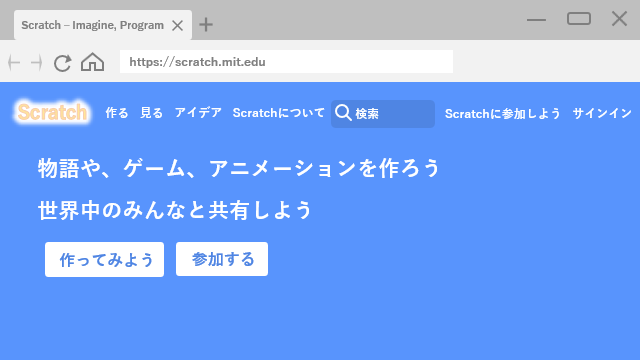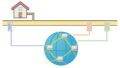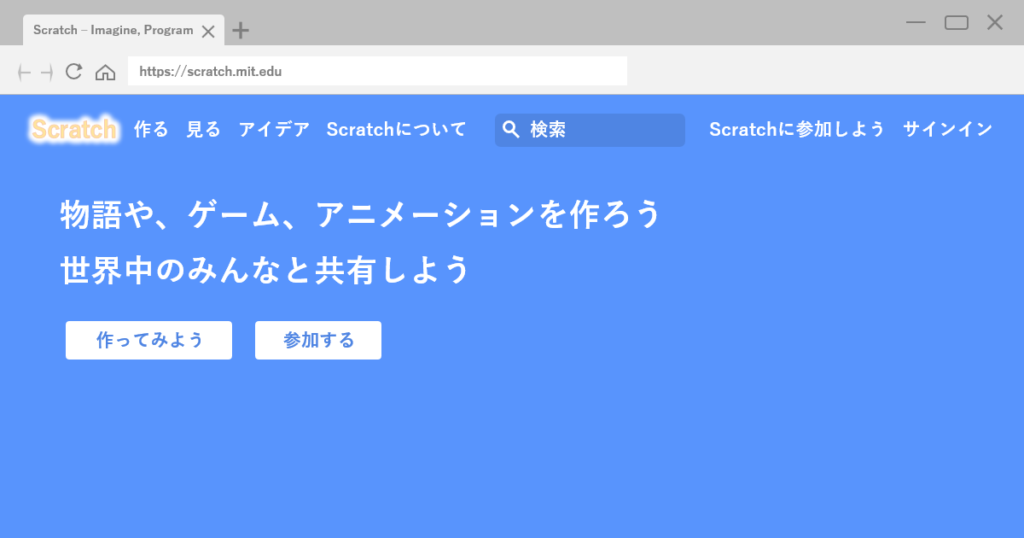
Scratch(スクラッチ)とは
Scratch(スクラッチ)は、練習用のプログラミング言語。
開発はアメリカのマサチューセッツ工科大学だけど、無償で一般公開されているので、学習教材として重宝されている。
対象年齢が8~16歳なので、情報処理を知らない小学生でも扱えるシンプルさだ。
プログラミングの必修化
日本では2020年から小学校のプログラミング教育が必修化された。
「プログラミング的思考を育む」のが目的らしいが、いまいちイメージが湧かないという人も少なくないだろう。
そんな人は、実際に小学校で使われているScratchを体験してみよう。
Scratchの始め方
Scratchは、パソコンとインターネットさえあれば誰でも体験できる。
ソフトのインストールはもちろん、アカウントの登録も不要だ。
早速、公式サイトにアクセスしよう。
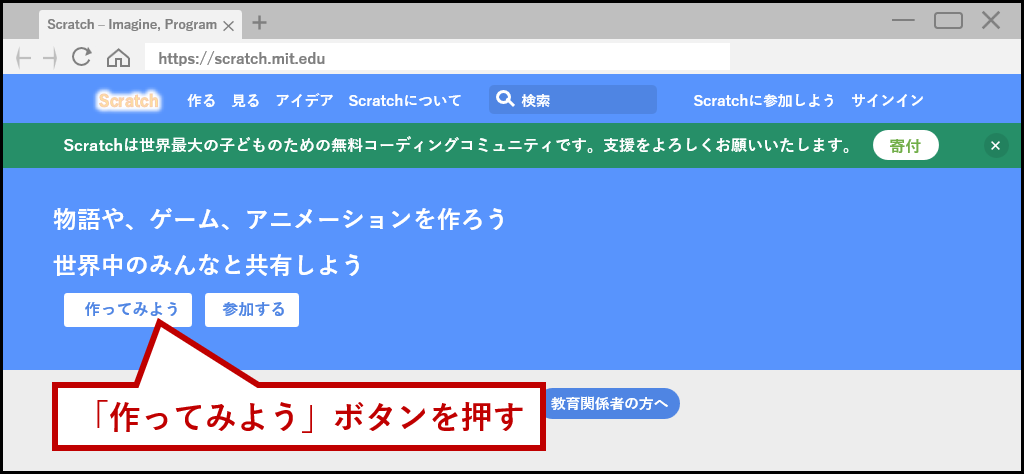
トップにある「作ってみよう」ボタンを押せば、すぐに開発画面が出てくる。
こんな感じ。
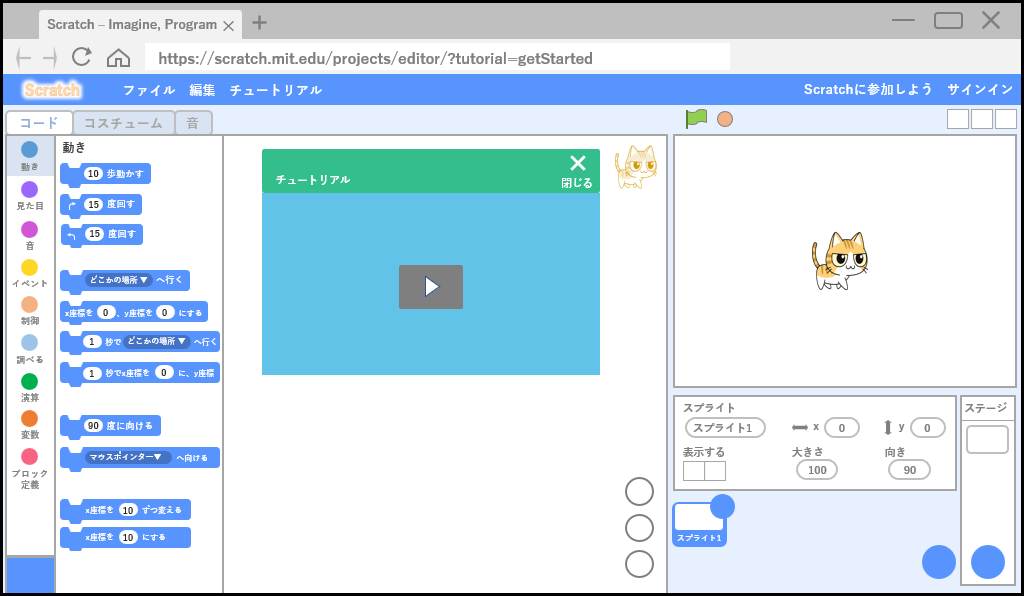
とりあえずチュートリアル動画は要らないので消しておこう。
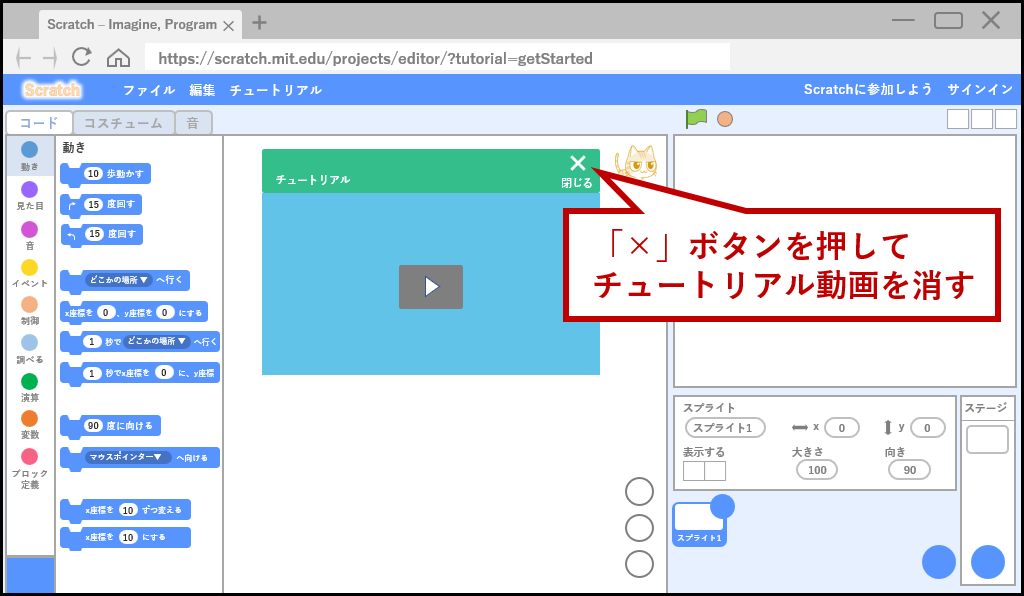
それでは簡単に画面説明。
まず一番左にあるのはカテゴリー分類だ。
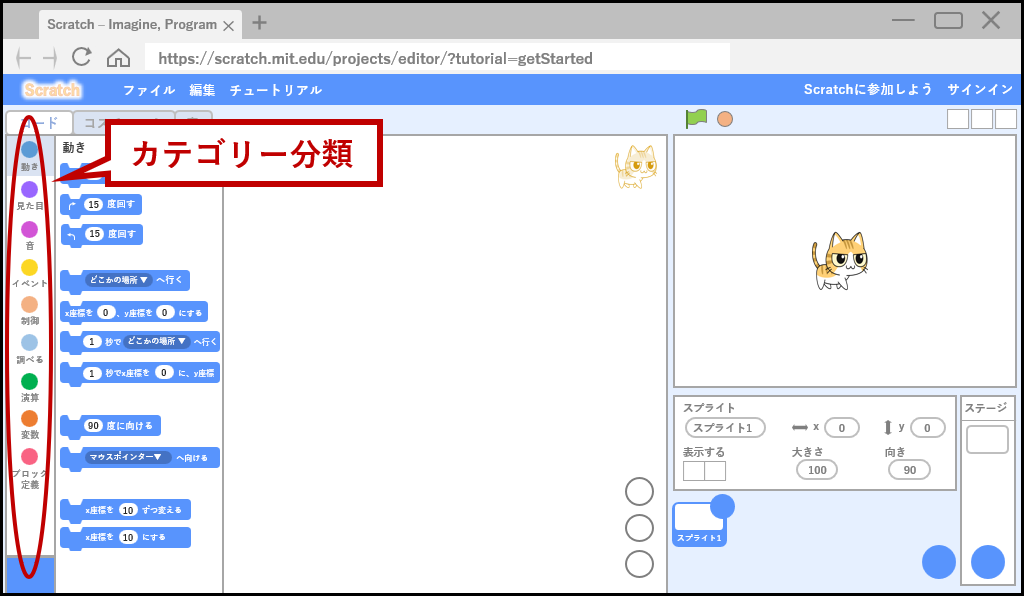
「動き」「見た目」「音」などいくつかのカテゴリーに分かれている。
例えば「動き」の中には、移動や回転といった命令ブロックが入っている。
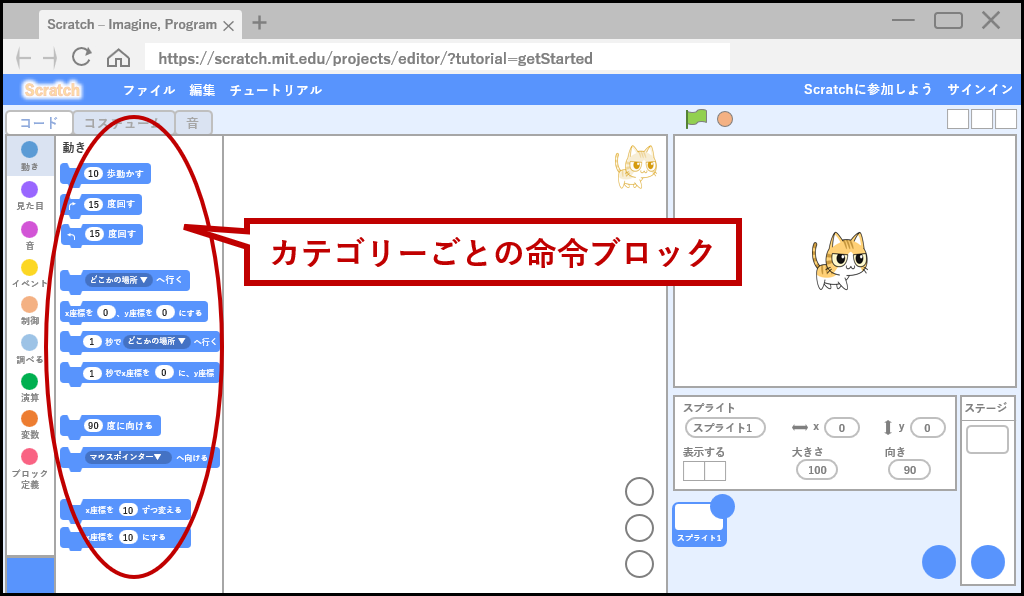
この命令ブロックは、すぐ右隣の領域で組み合わせていく。
一般的なプログラミングでは英文を打ち込むことが多いが、Scratchは用意された命令ブロックを配置するだけなので簡単だ。
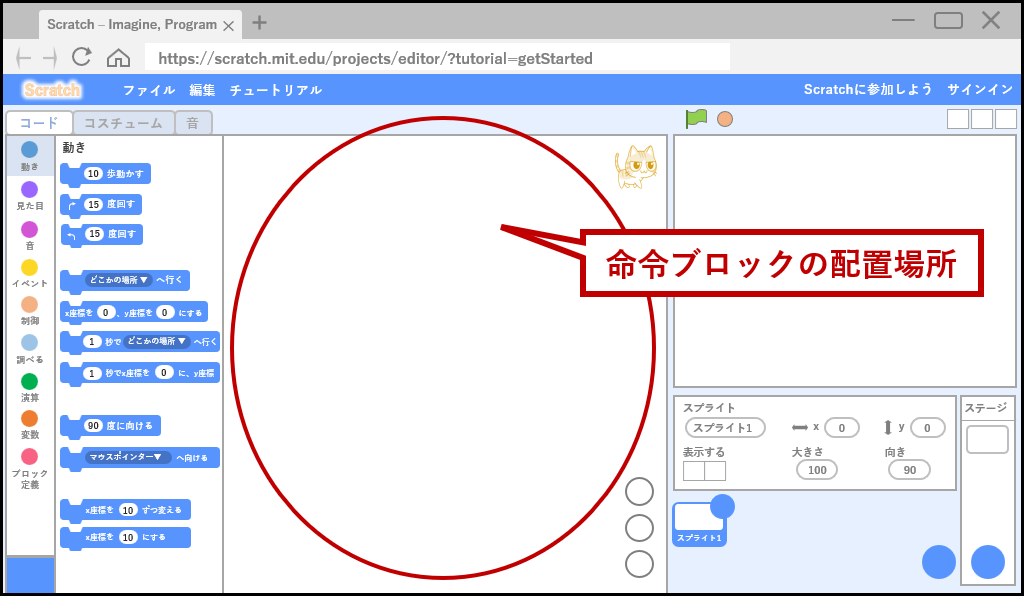
一番右の画面には、実行結果が表示される。
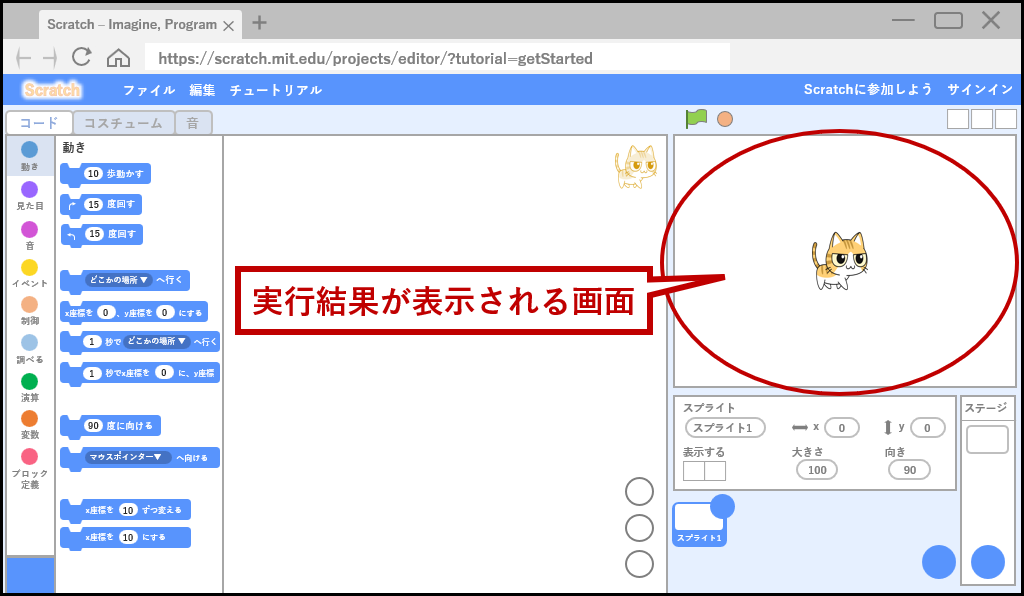
例えば「こんにちは」と表示する命令を書いたら、ここに「こんにちは」と表示される。
命令ブロックを試す
では実際に命令ブロックを使ってみよう。
最初は「イベント」カテゴリーから「 [旗] が押されたとき」のブロックを配置する。
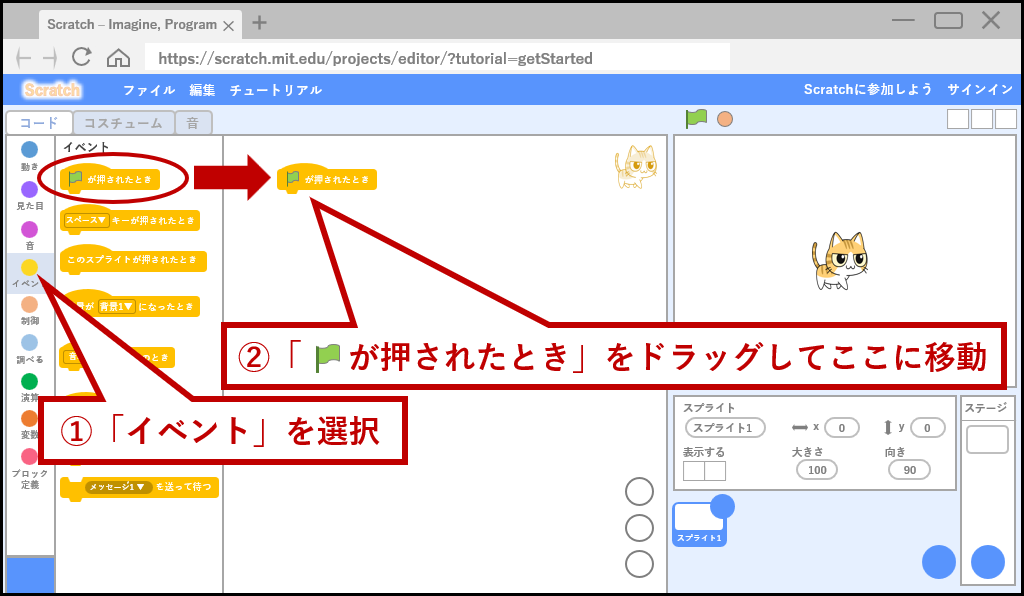
次に「動き」カテゴリーにある「10歩動かす」ブロックを配置する。
配置場所は、先ほどのブロックのすぐ下だ。
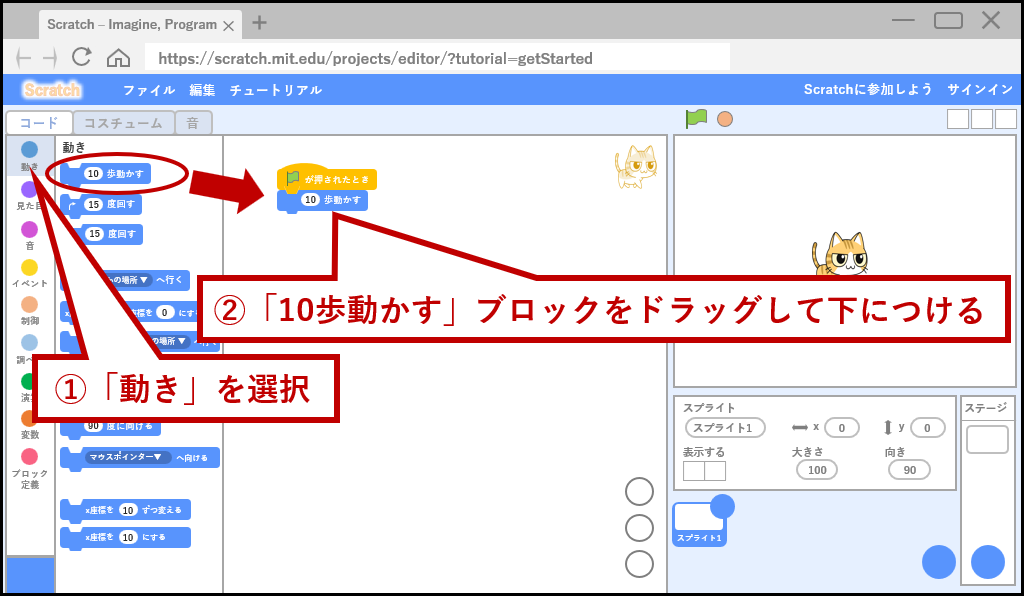
これでプログラミング完了。
上部にある旗アイコンをクリックすると、プログラミングした内容が実行される。
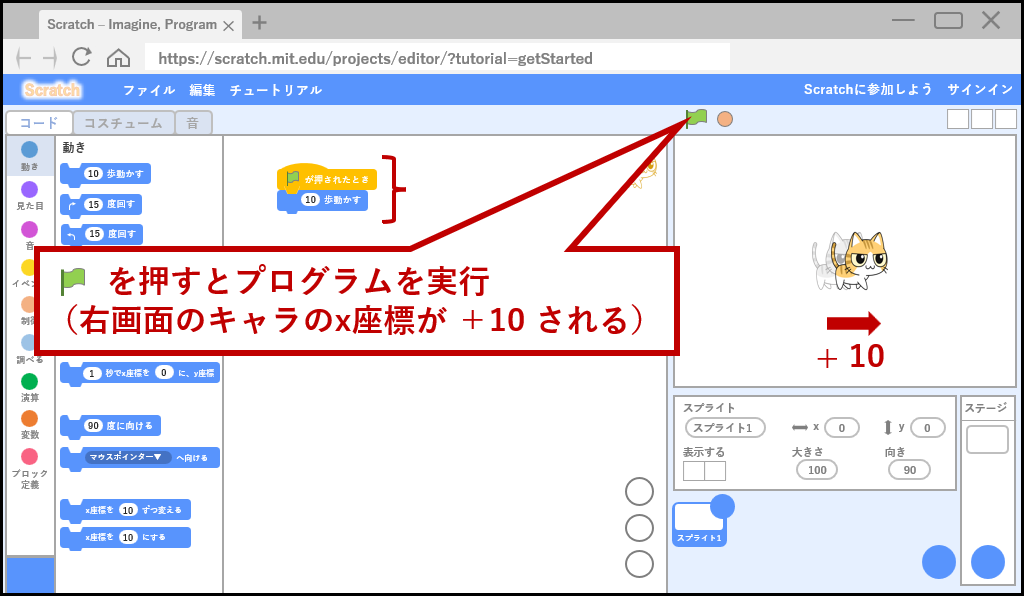
この場合実行されるのは「 [旗] が押されたら、右に10歩移動」だ。
最初から配置されているキャラ画像が、少しだけ右にずれたら実験成功。
プログラミング的思考の第一歩
何となくScratchの雰囲気は掴めただろうか?
命令ブロックは何十パターンもあるし、画像を変更したり増やすこともできる。
コツコツとプログラミングすれば、インベーダーやテトリスぐらいなら作れるはずだ。
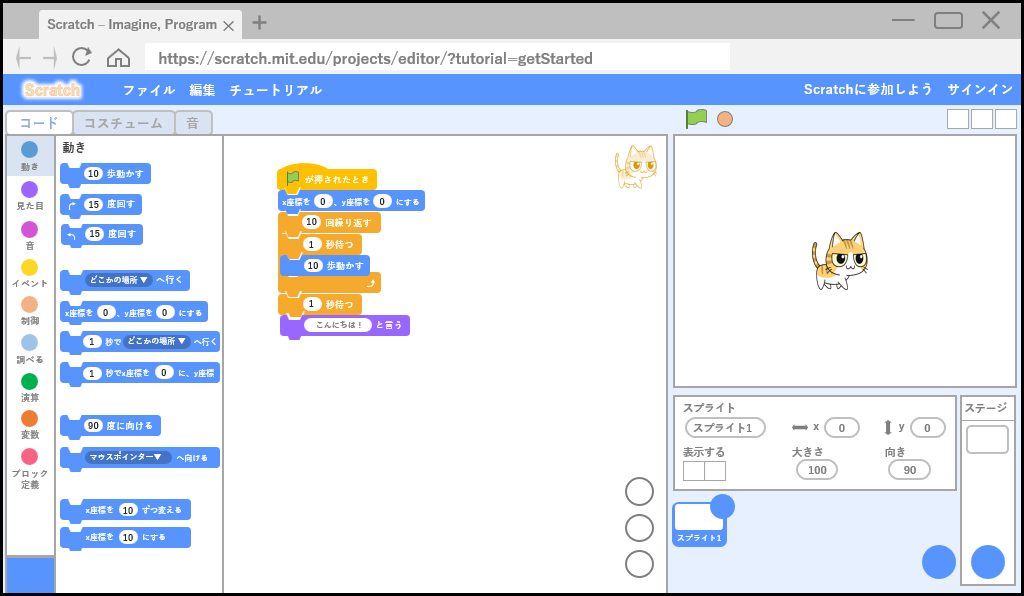
Scratchは、どこかレゴブロックに通じるものがある。
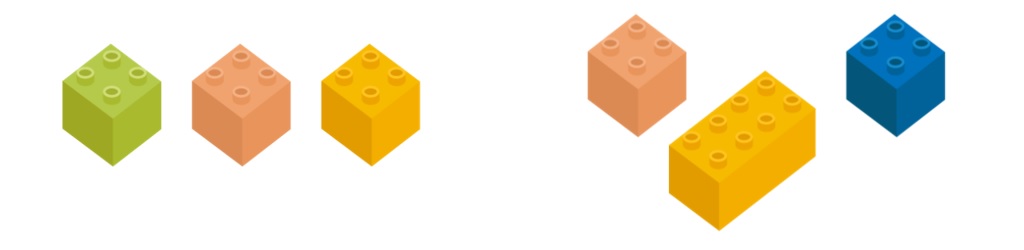
自分が作りたいものを考え、失敗しながら試行錯誤し、とりあえずそれっぽい形になったら、そこからさらに修正を加える。
九九や漢字の読み書きのような暗記ではなく、絵画や工作のような創造性がある。
ただ、子供に興味を持たそうと思ったら、大人もある程度知っておく必要があるので、時間があればScratchを体験してみよう。